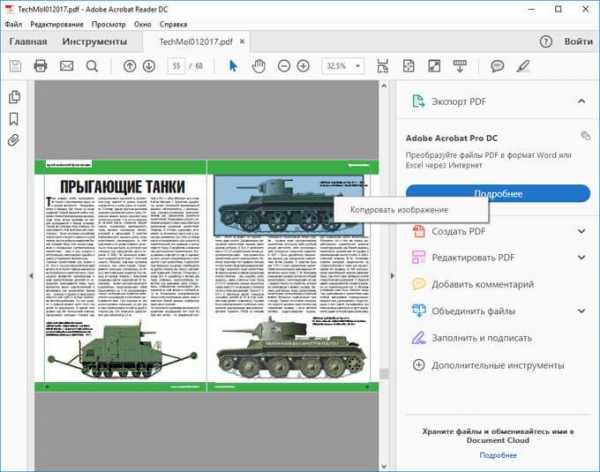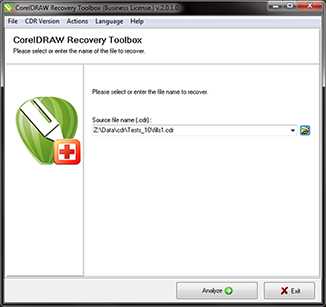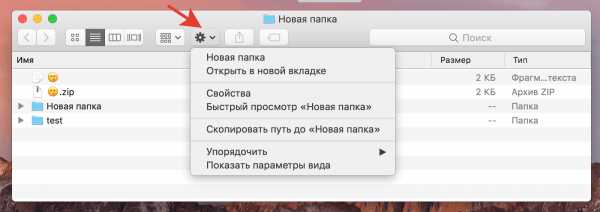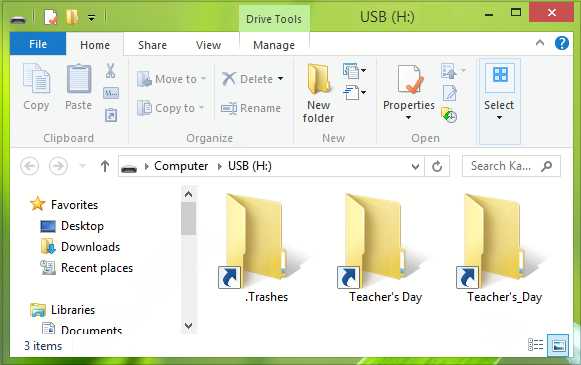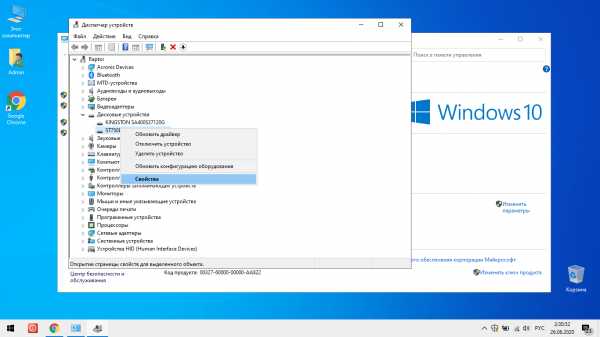Файлы swf как редактировать
Как отредактировать SWF-файл? | KV.by
Порой, при работе с SWF-файлами часто возникает ситуация, когда необходимо внести правки в готовое "творение", не имея при этой исходного FLA- файла. Это может быть всё, что угодно: изменение текста, картинок, звуков и т.д., при этом в отдельных случаях вовсе не обязательно прибегать именно к тем инструментам, с помощью которых был создан файл. Основная сложность заключается в том, что SWF-файл - это уже скомпилированный FLA-файл. При наличии последнего, пользователь имеет возможность видеть всю структуру файла, SWF же содержит минимум информации. После компиляции SWF-файл можно импортировать во Flash, однако без дополнительного ПО восстановить его структуру вряд ли удастся. Соответственно, для внесения правок необходимо декомпилировать SWF-файл.
Такая ситуация породила массу программ, таких как: Sothink SWF Decompiler, Eltima Flash Decompiler Trillix , Power Flash Decompiler и ещё великое множество различных утилит. В этой статье мы приведем примеры и параметры некоторых декомпиляторов, а так же рассмотрим сам процесс декомпиляции на примере программы Sothink SWF Decompiler.
Sothink SWF Decompiler - это программа для захвата, и декомпиляции файла SWF в FLA, а также для извлечения из него различных ресурсов. Программа позволяет извлекать изображения, шрифты, звуки и т.д. из готовых SWF-файлов и считается одной из лучших программ для декомпиляции.
Для человека, знакомого с такой системой, не составит труда с помощью программы "разобрать", а потом заново "собрать" SWF-файл. Для любителей же это может оказаться весьма сложной задачей. Итак, как выглядит процесс декомпиляции в Sothink SWF Decompiler?
Начнём с интерфейса. Собственно, главное окно программы выглядит так:
Слева располагается проводник по каталогам компьютера (Multifile Export), в центре - экран, где можно просмотреть флеш-ролик, справа же можно видеть окно (Resources), в котором отображаются составные части ролика (они появляются после "разборки" файла программой с помощью команд Exports FLA File и Exported FLA File Version).
Команда Exports FLA File более проста, команда Exported FLA File Version позволяет выбрать версию файла для FLA, который вы собираетесь экспортировать (программа поддерживает форматы Flash 6, Flash MX 2004 (7.0), Flash 8, Flash CS3 (9.0) и Flash CS4 (10.0).
Для примера, воспользуемся командой Exports FLA File.
Добавляем файл в список для декомпиляции, а потом сохраняем его. Для этого в открывшемся окошке кликаем на Add file, выбираем нужный файл. Затем кликаем на пиктограмму возле строки Export Path.
После этого можно увидеть, что файл добавился в список слева, в окне предпросмотра проигрывается ролик, а в панели справа появились составляющие файла. Далее обратить внимание следует именно на них.
Как с ними работать? Чтобы просмотреть компоненты файла и найти искомые, необходимо просто выбрать их из списка (выбранный компонент отобразится в центральном окне предпросмотра).
Далее требуется декомпилировать и соханить каждый из компонентов. Для этого в окне Resources выбираем команду Export FLA и кликаем на Export, после чего получаем самостоятельный компонент (.fla-файл), с которым можно спокойно работать во флеш-редакторе.
Немного нюансов: в зависимости от необходимости, можно сохранить все компоненты файла отдельно (установив галочку напротив графы Export Resources) или же сохранить только некоторые необходимые компоненты. В последнем случае нужно будет произвести дополнительные настройки. Для этого нужно выбрать режим декомпиляции Export Resources. Затем выбрать меню Option, и во всплывшем окне, выделить форматы файлов, которые вам нужно сохранить.
Далее всё стандартно, нужно кликнуть на кнопку OK, а затем на Export. Таким образом, сохранятся только файлы выбранных вами форматов.
Как уже говорилось, Sothink SWF Decompiler является одной из самых распространённых программ для декомпиляции SWF-файлов, а также считается одной из самых стабильных.
Помимо всего прочего, программа также включает в себя интересный инструмент SWF Catcher, который позволяет захватить flash-анимацию, которая просматривалась с помощью браузеров Internet Explorer или Firefox.
В общем-то, процесс декомпиляции SWF-файлов похож в различных программах-декомпиляторах. Поэтому мы не будем рассматривать декомпиляцию на примере других программ, которых довольно много, однако приведём некоторые характеристики наиболее популярных из них.
| Sothink SWF Decompiler www.sothink.com/product/flashdecompiler/ Стоимость: 79.99$ Возможности:
www.flash-decompiler.com Стоимость: 79,95$ Возможности:
www.flashdecompiler.us Стоимость: 44,95$
|
Что хочется ещё добавить о флеш-декомпиляторах? На первый взгляд, работать с ними достаточно просто, и в определённой степени так оно и есть. Однако, при декомпиляции SWF-файлов могут возникнуть сложности, так как при использовании подобных программ могут возникать ошибки в коде, которые придётся исправлять "вручную". А для пользователя, незнакомого с языком Action Script это может оказаться очень сложной задачей.
Absinthium
Лучший редактор SWF: обзор программ
Большинство пользователей компьютерных систем, так или иначе, сталкивались с Flash-анимацией. В таком формате выполнено множество мультфильмов, баннеров на сайтах или даже простеньких интернет-игр. Но что же собой представляют SWF-файлы и как они создаются или редактируются, если в готовый проект нужно внести какие-то изменения? Об этом и многом другом далее и пойдет речь.
Что представляют собой SWF-файлы?
Немногие задумываются над тем, что собой на самом деле представляет файл анимации формата SWF, считая его обычным видео.
На самом деле сами файлы являются компилированными производными от исходного формата FLA, который, в свою очередь, является проектом, в котором можно увидеть и изменить изначальную структуру. Естественно, для этого нужен какой-нибудь редактор SWF-файлов. Но какой? Сегодня ведь для создания и редактирования Flash-анимации создано столько программ, что в них достаточно легко запутаться.
Чем открыть SWF-файл?
К редакторам вернемся чуть позже. Пока же рассмотрим, чем открыть SWF-файл в самой простой ситуации. Вариантов как минимум два: либо использовать какой-нибудь программный проигрыватель, поддерживающий данный формат (KMPlayer), либо запускать воспроизведение в веб-браузере.
Во втором случае для корректного воспроизведения обязательным условием является наличие установленного плагина Flash Player от компании Adobe или его аналога в виде расширения Macromedia Flash, что, в общем-то, то же самое.
Принцип редактирования готового Flash-ролика
Теперь несколько слов о том, как в общих чертах осуществляется редактирование готового проекта. Редактор SWF-проектов самого примитивного типа просто так открыть файл не сможет, поскольку готовый SWF-файл, как уже было сказано, является компилированным и содержит минимум информации о начальной структуре.
Таким образом, перед тем как будет использоваться простейший редактор SWF-файлов, сначала готовый файл нужно перевести, так сказать, в читабельный вид. Иными словами, его нужно декомпилировать в исходную форму FLA. Для этого применяются специальные утилиты, о которых будет сказано отдельно.
Лучшие редакторы для создания анимации с нуля
Тем не менее для создания ролика (а не его редактирования) на начальном этапе могут применяться и самые простые приложения, и целые программные пакеты профессионального уровня.
Все их описать не получится, но среди предназначенных для этого программ можно выделить несколько наиболее популярных:
- Alligator Flash Designer.
- SWiSH Max.
- Adobe Flash Professional.
- Corel R.A.V.E.
- Sony Vegas Pro.
Alligator Flash Designer
Этот SWF-редактор на русском языке из всех далее представленных является самым простым и предназначен в основном для быстрого создания анимационных баннеров, которые будут использоваться на сайтах в интернете.
Инструментов в распоряжении начинающего веб-дизайнера не так уж и много, тем не менее здесь имеется порядка ста тридцати разных эффектов, возможность создания анимированного текста, рисунков или вставки звукового сопровождения. Интерфейс до предела прост и понятен, так что именно это приложение очень хорошо подходит для освоения азов создания анимации данного типа.
SWiSH Max
Данный редактор файлов анимации очень сильно похож на предыдущую утилиту, хотя и выглядит несколько более сложным для новичка.
С его помощью можно создавать более профессиональные работы хорошего качества. Разобраться с ним сможет любой пользователь благодаря тому, что в самом приложении предусмотрено наличие видео-уроков, объясняющих основы создания анимационных роликов.
Adobe Flash Professional
Редактор SWF-файлов Adobe Flash является программным пакетом профессионального уровня, который с первого раза освоить сможет далеко не каждый.
В его арсенале имеется столько инструментов, что, как считают многие профессиональные веб-дизайнеры и аниматоры, с их помощью можно реализовать любую фантазию. Кстати сказать, если посмотреть на мировые рейтинги программного обеспечения этого направления, именно приложения Adobe Flash серии CS и CC являются безусловными лидерами.
Corel R.A.V.E.
Перед нами еще один профессиональный редактор SWF, обладающий возможностями, сравнимыми с предыдущим пакетом от Adobe.
Из самого интересного можно отметить возможность рисования двумерных объектов, определение их движения по заранее заданному пути, привязку к указанному пути, создание двойника анимированного объекта для изменения только размера, цвета или местоположения, после чего программа автоматически выполняет необходимые преобразования и анимирует изображение. Естественно, это далеко не все, на что способно это приложение. Изучать его и восхищаться все новыми и новыми возможностями можно очень долго.
Sony Vegas Pro
Этот пакет для работы с видео наверняка в представлении не нуждается. О нем знают даже те, кто вообще никогда работой с мультимедиа данного типа не занимался. Конечно, это не редактор SWF как таковой, однако инструменты для создания анимации в нем есть, и весьма достойные внимания.
Программа позволяет создавать и редактировать анимационные ролики (в данном случае упор делается именно на них) с использованием более 200 эффектов, редактирование можно производить на основе 8-битного режима, а на стадии финализации для улучшения качества переключиться на 32-битный. Тут же можно применять цветовые фильтры для устранения различий в разных фрагментах, задавать частоту раскадровки на уровне 30 fps и выше, а также устанавливать самые разные соотношения сторон изображения, включая даже преобразования и переходы между ними (4:3, 16:9, 16:10), и т. д. В общем, инструментов хватает.
Дополнительные утилиты для работы с Flash
Говоря о создании и редактировании анимационных роликов, нельзя обойти стороной и некоторые дополнительные утилиты, которые могут пригодиться в работе. В частности, это касается преобразования конечного SWF-файла в исходный формат проекта FLA путем декомпиляции (форматирования кода), а также некоторых дополнительных инструментов, применяемых для улучшения качества изображения и уменьшения размера конечного файла без потери качества.
Среди самых необходимых программ можно отметить следующие:
- Flash Decompiler Trillix.
- Sothink SWF Decompiler.
- Flash Optimizer.
- Sparkle SWF Optimizer.
Flash Decompiler Trillix
Это программа понадобится начинающему пользователю для преобразования файла SWF в формат FLA, чтобы проект можно было открыть даже в самом простом редакторе и внести в него необходимые изменения.
По сути, это продвинутый конвертер с возможностями редактора, в котором изменения можно вносить «на лету». Также с его помощью можно производить пакетную конвертацию. И делается это все без обязательной установки плагинов Adobe и Macromedia.
Sothink SWF Decompiler
Эта программа – тоже декомпилятор-редактор, правда, платный. Возможности его весьма интересны. Он ориентирован на быстрое создание или редактирование баннеров, роликов и даже Flash-игр.
Для новичков в приложении предусмотрено наличие специального «Мастера» на основе выбора вида и структуры будущего проекта из имеющихся шаблонов. Кроме того, можно работать и с исходным кодом, применять всевозможные фильтры, эффекты или создавать векторные изображения в специальной среде WYSIWYG.
Flash Optimizer и Sparkle SWF Optimizer
Эти две небольшие утилиты, как уже понятно из названия, являются некими оптимизаторами, позволяющими уменьшить размер готового SWF-файла для экономии занимаемого места без потери качества. Особенно они пригодятся всем тем, кто размешает свои работы в интернете или занимается созданием баннеров и онлайн-игр Flash-формата.
Как утверждается на официальных сайтах разработчиков, эти утилиты позволяют произвести компрессию и уменьшить размер исходного объекта на целых 70 %. В них имеется несколько типов оптимизации с применением автоматического преобразования после задания необходимых параметров.
Что использовать?
Наконец, вопрос самый главный: «Что из всего этого выбрать?». Думаем, начинающим аниматорам и веб-дизайнерам начать стоит с самых простых утилит. Тем, кто хоть немного разбирается в создании и редактировании SWF-роликов, без сомнения, подойдут профессиональные утилиты. Тут выбор за пользователем. Впрочем, при желании и изучении справочной информации, которая имеется в большинстве представленных приложений, освоить работу с ними можно очень даже просто. Но какой же редактор лучше? По праву пальма первенства принадлежит разработкам компании Adobe, хотя и остальные редакторы и декомпиляторы сбрасывать со счетов не стоит.
Лучшие 7 SWF-редакторы для эффективного изменения и редактирования Flash-видео
Ищете простой и мощный способ отредактировать SWF-файл? Хотите улучшить внешний вид вашего сайта? Вот 7 SWF-редакторы, которые помогут вам создавать качественные флеш-файлы.
SWF - это контейнер файлов Adobe Flash, в котором упаковано мультимедийное содержимое, векторная графика и сценарий Action Script. Он использует особый способ минимизации размера видеофайла, переходя на код. В отличие от других мультимедийных файлов, таких как MP3, MP4, MOV и т. Д., Вы не можете просматривать SWF-файл в веб-браузере без подключаемого модуля Flash Player. Для редактирования SWF также требуется специальное программное обеспечение.
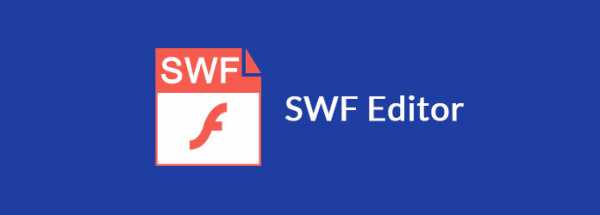
Часть 1. Лучший SWF-редактор - AnyMP4 Video Converter Ultimate
AnyMP4 Video Converter Ultimate является профессиональным программным обеспечением для редактирования SWF для компьютеров с Windows и Mac. Это универсальный видеоредактор и конвертер. Он предлагает такие функции редактирования, как обрезка, клип, водяной знак, слияние, фильтры и т. Д. Кроме того, этот инструмент позволяет сжимать SWF-файл, редактировать метаданные и создавать GIF.
Основные возможности:
- 1. Редактировать SWF-файлы на вашем компьютере, как редактирование других видео форматов.
- 2. Предоставьте основные инструменты редактирования SWF, такие как обрезка, поворот, обрезка и многое другое.
- 3. Интегрируйте океаны фильтров, эффектов, стикеров для редактирования SWF.
- 4. Улучшение качества видео при обработке SWF-файлов.
- 5. Конвертировать SWF в AVI, MP4, MOV или другие видео форматы.
- 6. Сжатие SWF-файлов, редактирование метки ID3 и информации метаданных.
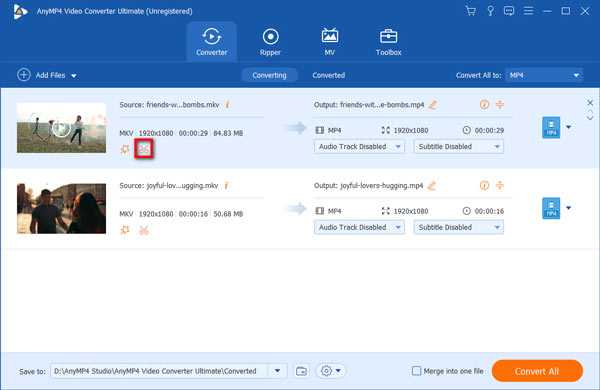
Плюсы
- 1. Интерфейс удобен для пользователя.
- 2. Этот SWF-редактор способен оптимизировать качество с помощью передовых технологий.
- 3. Этот видеоредактор не имеет ограничений по размеру, качеству и т. Д.
Минусы
- 1. Это профессиональный редактор SWF, поэтому вы должны приобрести его после бесплатной пробной версии.
Часть 2. Как редактировать SWF-файл с помощью лучшего SWF-редактора
Шаг 1, Добавить SWF-файл
Нажмите кнопку «Бесплатная загрузка» для загрузки AnyMP4 Video Converter Ultimate. Установите и запустите его на своем компьютере. Нажмите кнопку «Добавить файлы», чтобы добавить SWF-файл.
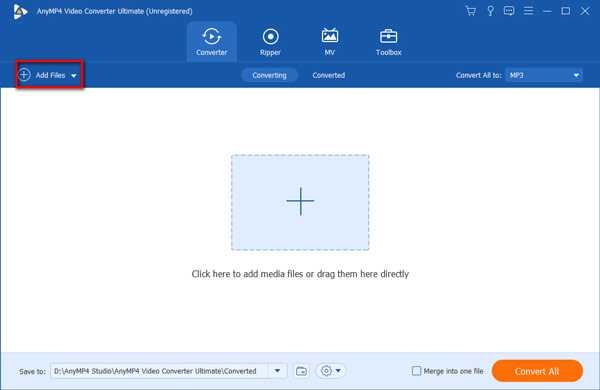
Шаг 2, Редактировать SWF-файл
Нажмите Edit (значок волшебной палочки), чтобы начать редактирование SWF-файла.
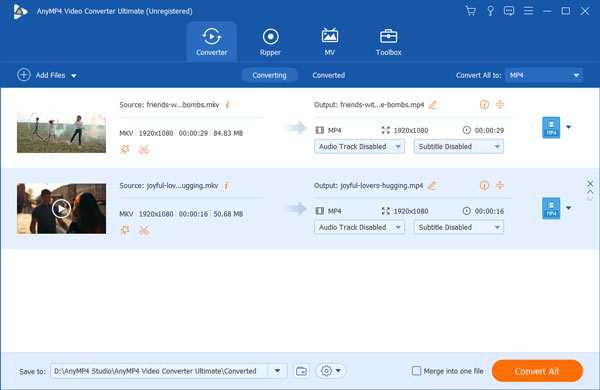
В окне редактирования вы можете выбрать обрезку SWF-видео, чтобы избавиться от краев. Кроме того, вы можете вращать SWF-видео, чтобы настроить его под прямым углом.
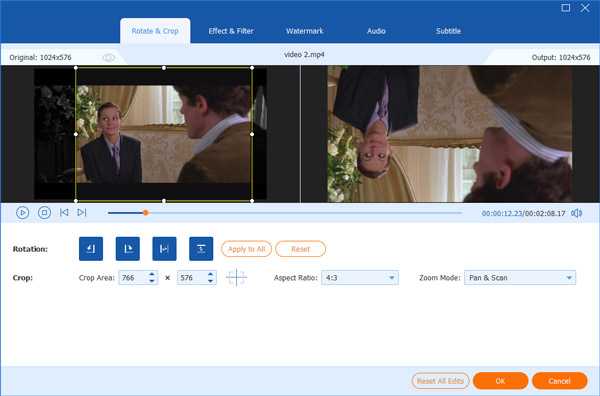
в Эффекты и фильтры На вкладке вы можете добавить специальный фильтр в ваш SWF-файл. Вы можете легко настроить яркость, контрастность, насыщенность и оттенок.

Вы также можете добавить водяной знак к вашему личному видео в качестве логотипа. в Водяной знак В разделе можно настроить шрифты текста, цвета, цвета, размер и стили. Этот редактор SWF позволяет добавлять субтитры и звуковые дорожки в файл SWF. щелчок OK для сохранения изменений.
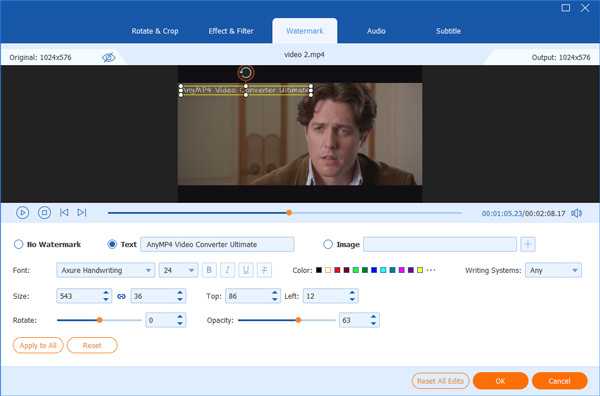
Вы можете щелкнуть значок ножниц, чтобы начать разбивать SWF-файлы на несколько видеофрагментов.
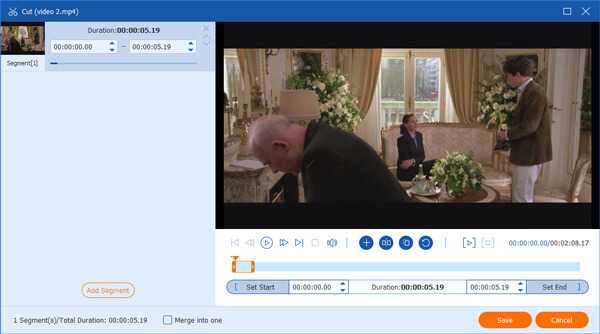
Шаг 3, Экспорт SWF-файла
Нажмите значок «Формат», чтобы выбрать выходной формат. После того, как все настройки сделаны, нажмите Конвертировать все кнопка для экспорта отредактированного файла.
Если у вас есть несколько SWF-файлов, вы можете поставить галочку Объединить в один файл Возможность объединить их вместе.
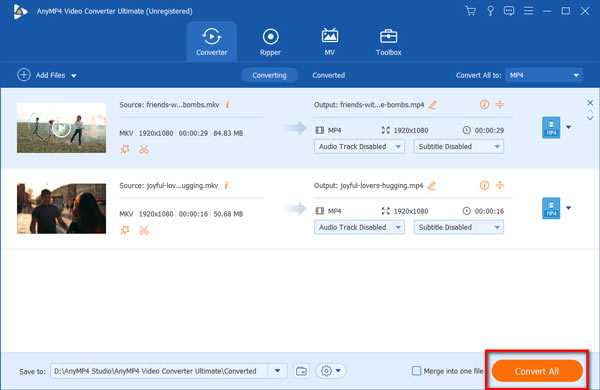
Часть 3. Другие 6 лучших редакторов SWF
Top 1: Flash Develop
Flash Develop - бесплатный SWF-редактор с открытым исходным кодом. Он предлагает первоклассную поддержку для разработки ActionScript и Haxe. Проверьте его основные характеристики ниже:
Основные возможности:
- 1. Создавайте проекты для редактирования и управления вашими SWF-файлами.
- 2. Предлагайте обширные настраиваемые шаблоны проектов.
- 3. Генерация кода автоматически при редактировании SWF-файлов.
- 4. Поддержка SWF и SWC файлов.
- 5. Интегрируйте настраиваемый интерфейс на основе ваших предпочтений.
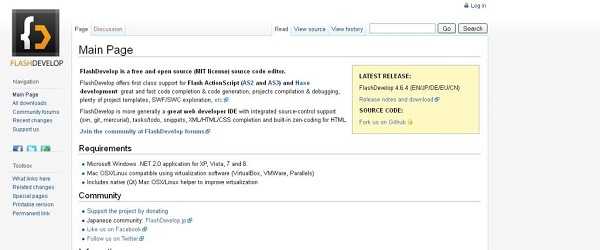
Плюсы
- 1. Этот SWF-редактор является проектом с открытым исходным кодом и предоставляется бесплатно.
- 2. Выход поддерживается для Adobe Flash Player и Air, Windows, Mac OS X, Android и iOS.
Минусы
- 1. Это доступно только для Windows.
Top 2: Flash Decompiler Trillix
Flash Decompiler Trillix - это мощный конвертер и редактор SWF в FLA. Он имеет возможность декомпилировать файлы Flash, извлекать элементы SWF в различные форматы и редактировать файлы SWF, такие как тексты, гиперссылки, изображения и многое другое.
Основные возможности:
- 1. Извлечение SWF-элементов, таких как изображения, звуки, тексты, ссылки, морфы, формы и многое другое.
- 2. Редактируйте отдельный элемент отдельно, не прерывая другие объекты.
- 3. Изменить существующие изображения, звуки, тексты, ссылки и другие объекты в SWF-файле.
- 4. Конвертировать SWF в FLV одним щелчком мыши.
- 5. Экспортируйте любые элементы и преобразуйте их в другие форматы.
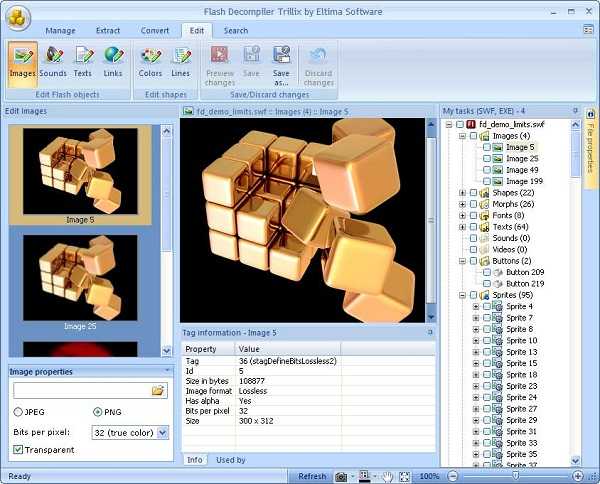
Плюсы
- 1. Профессиональный редактор SWF включает в себя обширные инструменты, предназначенные для флэш-файлов.
- 2. Интерфейс интуитивно понятен.
Минусы
- 1. Это дорого по сравнению с функциями.
Топ 3: Adobe Animate CC
Adobe Animate CC был официально известен как Flash Professional. Известный как редактор SWF, вы можете создавать интерактивные анимации с помощью передовых инструментов рисования. Затем опубликуйте свою работу на нескольких платформах, включая WebGL, HTML5 Canvas, Flash / Adobe AIR.
Основные возможности:
- 1. Предложите два способа загрузки SWF-файла для удовлетворения различных потребностей.
- 2. Интеллектуальное редактирование анимированных элементов кадр за кадром.
- 3. Установите переходы между снимками, чтобы сгладить воспроизведение.
- 4. Обеспечить тонны пресетов движения.

Плюсы
- 1. Этот SWF-редактор содержит широкий спектр инструментов для редактирования флэш-файлов, включая аудио, текст, изображения, ссылки и многое другое.
- 2. Интерфейс прост.
Минусы
- 1. Кривая обучения чрезвычайно крута для начинающих и не технически подкованных.
Топ 4: минибилдер Flash
Flash Minibuilder - это легкая платформа с открытым исходным кодом, созданная в среде IDE, написанная на ActionScript 3. Вы можете легко редактировать SWF-файл, например тексты, изображения, ссылки и т. Д., С помощью этого SWF-редактора Flash.
Основные возможности:
- 1. Создайте несколько вкладок, чтобы определить проект, выполнить поиск или просмотреть недавно открытые элементы.
- 2. Создайте новый ActionScript или измените существующий код.
- 3. Добавьте Flex и AsWing в проекты на основе SWF и Adobe AIR.
- 4. Проверьте список совместимых проектов и выполните поиск на основе пользовательских фильтров.
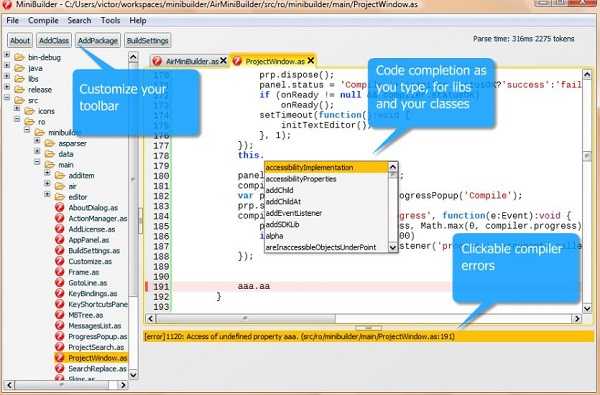
Плюсы
- 1. Этот редактор SWF совершенно бесплатно.
- 2. Это помогает быстро разрабатывать программы, написанные на ActionScript.
Минусы
- 1. Это не подходит для обычных людей.
Топ 5: Аякс Аниматор
Ajax Animator - это интегрированная среда разработки (IDE) для совместной работы на основе веб-интерфейса, специально разработанная для простоты и общности. Вы можете редактировать SWF (Flash), анимированные GIF-файлы, SVG-анимацию и многое другое.
Основные возможности:
- 1. Редактируйте флэш-файлы онлайн как редактирование векторной графики.
- 2. Импортируйте SWF-файлы с вашего компьютера или веб-сайтов.
- 3. Поддержка нескольких слоев для редактирования одного элемента.
- 4. Предоставьте всплывающие подсказки шкалы времени, чтобы рассказать вам об общих чертах в кадре.
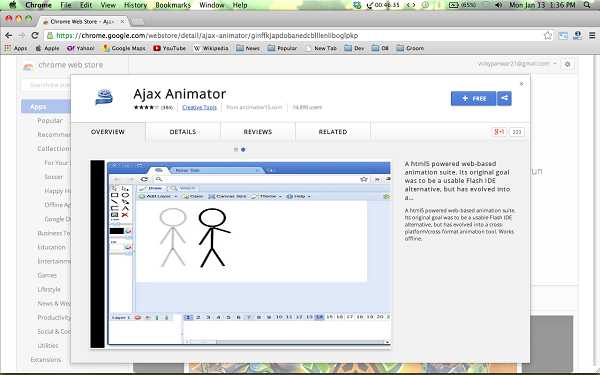
Плюсы
- 1. SWF-редактор - это веб-инструмент, который можно использовать бесплатно.
- 2. Вы можете просмотреть флэш-анимацию после редактирования.
Минусы
- 1. Загрузка и экспорт SWF-файлов занимает некоторое время.
Топ 6: Мин
Ming - это библиотека для создания файлов Macromedia Flash (SWF), написанная на C, и включает полезные утилиты для работы с SWF-файлами. Проверьте основные функции этого редактора SWF.
Основные возможности:
- 1. Редактируйте шрифты, графику и звуки в ваших SWF-файлах.
- 2. Показать содержимое, ActionScript, заголовок кадра в отдельных файлах.
- 3. Скомпилируйте код ActionScript в фильм SWF.
- 4. Конвертируйте GIF-изображение во флэш-файле в dbl или альфа-маску.
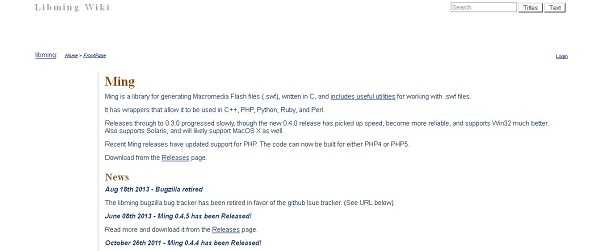
Плюсы
- 1. SWF-редактор с открытым исходным кодом.
- 2. Сообщество разработчиков регулярно выпускает обновления для Ming.
Минусы
- 1. Он написан на C и довольно сложен в изучении.
- 2. Это не видеоурок о программном обеспечении для редактирования SWF.
Заключение
Вы скачиваете видеофайл и хотите отредактировать его на своем компьютере. Затем вы обнаружили, что видео сохраняется в SWF, и обычно используемое программное обеспечение для редактирования видео вообще не может его распознать. Все, что вы можете сделать, это найти специальный редактор SWF. Исходя из вышеизложенного, вы должны освоить как минимум отличные приложения для редактирования SWN для 7 для Windows, Mac OS X и Linux. Для начинающих и обычных людей мы предлагаем вам попробовать AnyMP4 Video Editor, который не только прост в использовании, но и способен защитить аудиовизуальное качество ваших файлов.
Работа с документами Flash
Можно включать в FLA-файлы метаданные XMP, такие как заголовок, автора, описание, авторские права и др. XMP — это формат метаданных, распознаваемый некоторыми приложениями Adobe®. Метаданные можно просматривать в Flash Professional и Adobe® Bridge. Дополнительные сведения о метаданных XMP см. в разделе Метаданные и ключевые слова справки по Bridge.
Примечание. Bridge для 32-битных систем не поддерживается в Adobe Flash Professional CC.
Внедрение метаданных позволяет поисковым машинам возвращать осмысленные результаты при поиске в Интернете по содержимому Flash Professional. Поисковые метаданные основаны на спецификациях XMP (Extensible Metadata Platform) и хранятся в FLA-файле, соответствующем рекомендациям W3C.
Метаданные файла содержат сведения о содержимом, авторских правах, источнике и истории файла. В диалоговом окне «Сведения о файле» можно просматривать и редактировать метаданные для текущего файла.
В зависимости от выбранного файла могут отображаться следующие типы метаданных.
обзор программ. Плюсы и минусы
часто возникает ситуация, когда необходимо внести правки в готовое "творение", не имея при этой исходного FLA- файла. Это может быть всё, что угодно: изменение текста, картинок, звуков и т.д., при этом в отдельных случаях вовсе не обязательно прибегать именно к тем инструментам, с помощью которых был создан файл. Основная сложность заключается в том, что SWF-файл - это уже скомпилированный FLA-файл. При наличии последнего, пользователь имеет возможность видеть всю структуру файла, SWF же содержит минимум информации. После компиляции SWF-файл можно импортировать во Flash, однако без дополнительного ПО восстановить его структуру вряд ли удастся. Соответственно, для внесения правок необходимо декомпилировать SWF-файл.Такая ситуация породила массу программ, таких как: Sothink SWF Decompiler, Eltima Flash Decompiler Trillix , Power Flash Decompiler и ещё великое множество различных утилит. В этой статье мы приведем примеры и параметры некоторых декомпиляторов, а так же рассмотрим сам процесс декомпиляции на примере программы Sothink SWF Decompiler.
Sothink SWF Decompiler - это программа для захвата, и декомпиляции файла SWF в FLA, а также для извлечения из него различных ресурсов. Программа позволяет извлекать изображения, шрифты, звуки и т.д. из готовых SWF-файлов и считается одной из лучших программ для декомпиляции.
Для человека, знакомого с такой системой, не составит труда с помощью программы "разобрать", а потом заново "собрать" SWF-файл. Для любителей же это может оказаться весьма сложной задачей. Итак, как выглядит процесс декомпиляции в Sothink SWF Decompiler?
Начнём с интерфейса. Собственно, главное окно программы выглядит так:
Стоимость: 79.99$
Возможности:
- Возможность поиска в исходном коде Action Script - Конвертирование SWF в FLA и во FLEX
- Извлечение SWF из EXE
- Предпросмотр и экспорт ресурсов файла
- Экспорт ActionScript файла в AS и HTML форматы
- Имеется плеер для проигрывания флэш-файлов
- Детальный просмотр свойств элементов во Flash-ролике
- Поддержка сканирования кэша IE и вывод списка всех просмотренных вами Flash-файлов
Стоимость: 79,95$
Возможности:
- Поддерживает Action Script v. 2.0 и v.3.0
- Возможность экспорта флеш-роликов в такие форматы как AVI, MPEG и т.д.
- Возможность детальной настройки конвертации SWF в FLA
- Возможность декомпилировать и конвертировать одновременно несколько флэш-роликов
- Возможность редактирования объектов файла без конвертации в FLA
- Извлечение ресурсов файла в различные форматы
- Имеется встроенный проигрыватель Flash-файлов
- Возможность сохранения Flash-роликов онлайн
- Удобный интерфейс: масштабируемый, лента панели инструментов
Стоимость: 44,95$
- Конвертирование SWF в FLV и EXE
- Возможность экспорта данных из флэш-файла в FLA-файл:
- Экспорт звуков и видео из флэш-файла
- Экспорт текста, форм, кнопок, изображений, шрифтов и фреймов из флэш-файла
- Экспорт скриптов из флэш-файла
- Обзор и предпросмотр ресурсов перед экспортом
- Поддержка редактирования динамического текста во флэш-файле
- Поддержка перемещения изображений во флэш-файле
- Просмотр детальной информации о каждом объекте из флэш-ролика
Что хочется ещё добавить о флеш-декомпиляторах? На первый взгляд, работать с ними достаточно просто, и в определённой степени так оно и есть. Однако, при декомпиляции SWF-файлов могут возникнуть сложности, так как при использовании подобных программ могут возникать ошибки в коде, которые придётся исправлять "вручную". А для пользователя, незнакомого с языком Action Script это может оказаться очень сложной задачей.
Бесплатная программа для создания флеш роликов практически любой степени сложности! Включает в себя практически все необходимые инструменты для повседневной работы с flash и может быть использована как новичками, так и профессионалами. Основным отличием и достоинством данной программы является поддержка ActionScript 2.0, без которого просто нельзя представить создание профессионального флеш-контента.
Кажется, Дима Билан прав, говоря, что невозможное - возможно:). Еще совсем недавно веб-разработчикам приходилось либо пиратствовать, либо платить довольно большие деньги за возможность работать с флеш-анимацией. И вот, наконец, настал тот час, когда появился третий полноценный вариант - использовать бесплатный flash-редактор.
Ранее на нашем сайте уже была одна подобная программа , но ее минус был в некоторой устарелости, ограниченном наборе инструментов и отсутствии поддержки языка программирования ActionScript, который так нужен для создания сколь-нибудь функциональных сайтов, игр и т.п.
Сегодня же я Вас познакомлю с вполне современным флеш-редактором, который может практически на равных соперничать с именитым Adobe Flash - Vectorian Giotto .
Сравнение Vectorian Giotto с платным аналогом
Как видим, разработчики Vectorian Giotto постарались на славу и попытались вместить в свою программу максимально возможный набор функций, аналогичных Adobe Flash. Кроме того, большинство «горячих» клавиш тоже совпадают, поэтому тем, кто привык работать с Эдобовским редактором, не составит особого труда перейти на бесплатную платформу Vectorian Giotto!
Ну, а на «десерт» в бесплатном редакторе есть еще и то, чего иногда так не хватает «старшему брату» - встроенная библиотека анимационных эффектов, которые придутся по вкусу особенно тем, кто создает флеш-баннеры.
Подготовка к работе
Для начала работы с Vectorian Giotto нам потребуется скачать архив с инсталлятором, который весит, между прочим, всего 8 мегабайт! Когда архив будет загружен, откройте его и запустите файл VectorianGiotto.exe .
Несмотря на то, что установка (да и сама программа, как ни прискорбно:)) англоязычная, затруднений она вызвать не должна, поскольку менять что-либо в предложенных по умолчанию настройках необязательно. Просто кликаем кнопку «Next» несколько раз и дожидаемся окончания процесса инсталляции;).
Первое знакомство с интерфейсом
По окончанию установки, если мы ничего не меняли в стандартных настройках, перед нами появится во весь экран рабочее окно Vectorian Giotto:
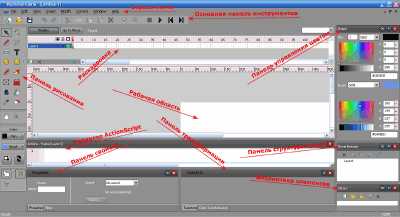
Как я уже говорил, интерфейс программы англоязычный, поэтому во избежание недоразумений и кривотолков при выполнении дальнейших действий, описанных в статье, я бы хотел ввести кое-какой понятийный аппарат:). Начнем, как обычно, сверху вниз и слева направо.
Строка меню. Это панель, на которой находятся все менюшки программы Vectorian Giotto. При работе с анимацией Вам могут понадобиться такие разделы, как «File» (для сохранения и экспорта в SWF своей анимации), «View» (для настройки параметров отображения рабочей области), «Modify» (для управления параметрами текущего документа и работы с библиотекой эффектов) и «Window» (для настройки отображаемых модулей и панелей программы).
Основная панель инструментов. Сюда вынесены кнопки управления действиями проекта и панель воспроизведения анимации.
Панель рисования (занимает всю левую часть окна программы). Здесь находятся все необходимые инструменты для создания любых желаемых объектов Вашей анимации, а также кнопки, позволяющие настраивать параметры нужных инструментов.
Раскадровка (или таймлайн). Позволяет управлять ячейками для кадров и созданными слоями.
Панель управления цветом. С ее помощью Вы сможете быстро менять цвет ранее созданных фигур. Также служит для выбора типа заливки объектов Вашей анимации (сплошная, градиентная и т.п.).
Рабочая область. Представляет собой виртуальный лист «бумаги», предназначенный для рисования Ваших анимаций:).
Редактор ActionScript. Если Вам нужно создавать не простые
SWF файлы. Чем открыть/редактировать? Обзор программ
You have been blocked from seeing ads.
SWF (Small Web Format) – проприетарный видео-формат используемый для флеш-анимации, векторной графики, аудио и видео контента в сети Интернет.
Преимуществом формата является его небольшой размер за счет этого видео в формате SWF быстрее загружается и воспроизводится, а векторные картинки масштабируются без искажений.

Содержание:
Сфера использования достаточно разнообразна – баннеры, веб-сайты, легковесные игры (например, в социальных сетях), презентации, мультфильмы.
Открываем SWF-файлы с помощью браузера
Для открытия SWF-файлов может быть использован практически любой браузер (Google Chrome, Mozilla Firefox, Opera, Safari, пр.).
Однако стоит оговориться, что в браузере должен быть установлен Flash-плеер. В некоторых он установлен по умолчанию, т.е. устанавливая браузер, вы также устанавливаете и Flash-плеер.
В некоторых случаях Flash-плеер необходимо будет установить дополнительно.
Для установки Flash-плеер в браузер необходимо зайти на веб-сайт Adobe. Скачать установщик, нажав кнопку «Загрузить» и после окончания закачки выполнить инсталляцию.
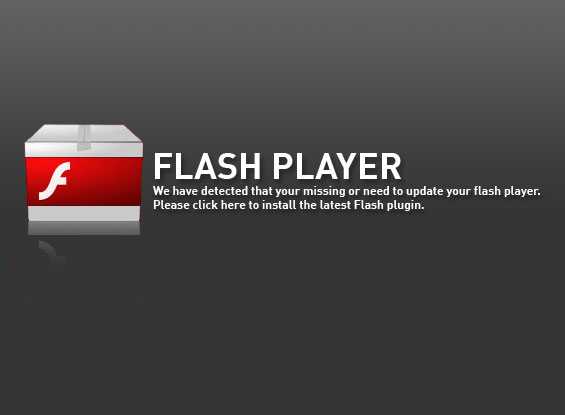
Для открытия SWF-файла достаточно его перетащить (drag’n’drop) в окно браузера. Если файл не открывается, возможно, необходимо обновить Flash-плеер вашего браузера.
Преимуществом открытия SWF-файлов с помощью браузера является быстрый просмотр файла, без необходимости загрузки специального программного обеспечения (как правило, Flash-плеер уже установлен в браузер).
Недостатком просмотра SWF-файлов в браузере является относительно низкая функциональность (возможность паузы, перемотки, остановки видеоряда), по сравнению с плеерами.
к содержанию ↑
Открываем SWF-файлы с помощью Flash-плеера
Существует достаточно большое количество платных и бесплатных Flash-плееров, которые можно найти в Интернет-сети. Функционал бесплатных плееров, по сути, не отличается от платных аналогов.
KMPlayer. Довольно популярная программа, хотя нет, это не просто программа, а целый мультимедийный комбайн, от корейских разработчиков, который помимо просмотра SWF-файлов поддерживает большинство современных мультимедийных форматов.
Данная функция реализована благодаря внушительной библиотеке кодеков встроенной в проигрыватель.
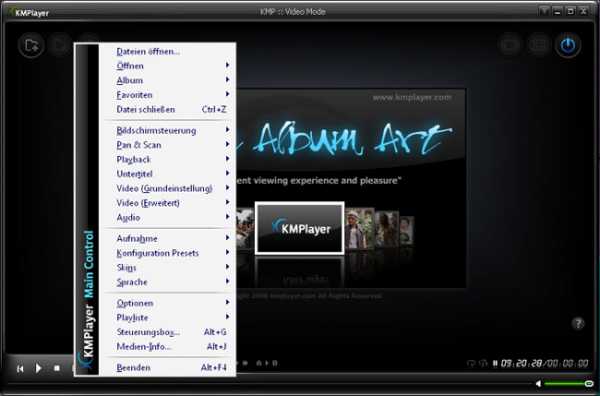
Gnash (слово образовано от GNU и Flash) — плеер и плагин, выпущенный под лицензией GPL, с целью замены проприетарных программ (Adobe Flash).
Цель разработчиков Gnash — максимально приблизить функционал проекта к проприетарному плееру от Adobe.
Работает в UNIX-среде.
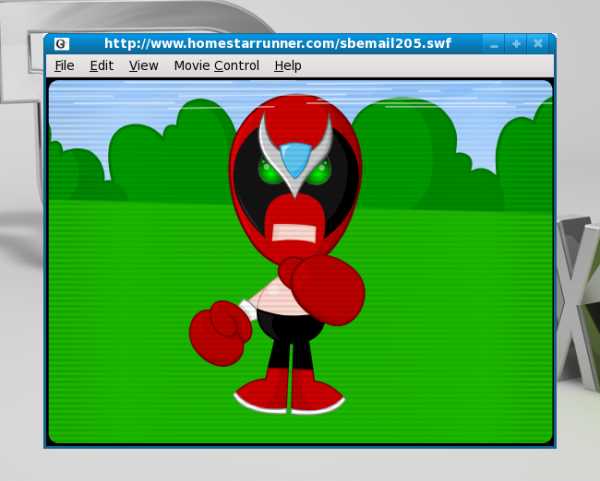
Swfdec — свободный проигрыватель файлов распространяемый по GPL-лицензии.
Представлен в виде плагина для браузеров поддерживающих NSPlugin-интерфейс (Mozilla Firefox, Opera, Konqueror) и плеера. Работает в UNIX- и BSD-подобных операционных системах.
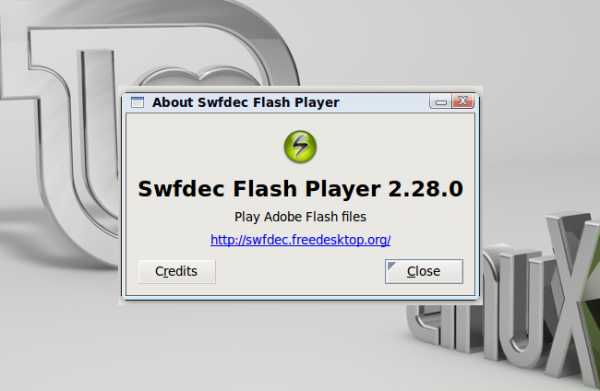
к содержанию ↑
Редактирование SWF-файлов
Редактирование SWF-файлов может понадобиться при внесении небольших корректировок в готовую страницу веб-сайта, в этом случае нет необходимости в использовании программ, в которых был создан файл.
С помощью бесплатного редактора SwiX можно внести изменения непосредственно в SWF-файл, без потери исходного качества (изменяется только отредактированный компонент), все что необходимо сделать это открыть файл, внести и сохранить изменения.
Интерфейс редактора довольно прост и состоит из панели инструментов, каталога ресурсов и xml-редактора.
Ключевыми особенностями программы является русскоязычный интерфейс, стабильность работы с большими файлами, возможность компиляции/декомпиляции файлов, а также наличие редактора с подсветкой синтаксиса, форматированием кода и функцией автозавершения.
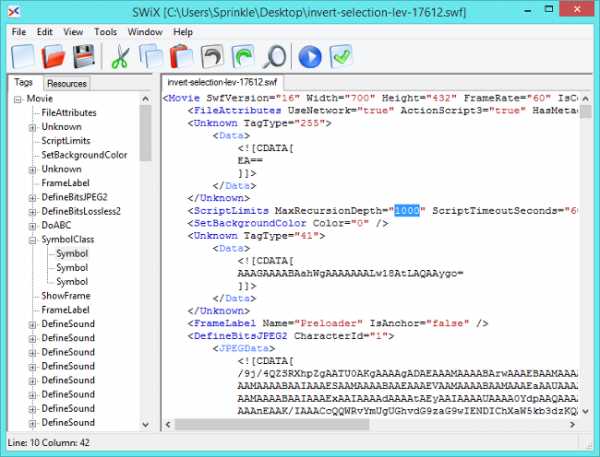
Платный редактор Flash Decompiler Trillix с русскоязычным интерфейсом.
Помимо собственно декомпиляции и редактирования SWF-файлов, позволяет конвертировать SWF-файл в формат FLA, а SWF-элементы (аудио, видео, изображение, текст, формы, фреймы) в различные форматы с целью их последующего анализа и изменения.
Редактор имеет функцию пакетного конвертирования файлов, позволяющая выбрать пакет файлов для конвертации, а вам заняться более полезными делами.
Одной из ключевых особенностей данного редактора является возможность просмотра изменений «на ходу», не нуждается в дополнительной установке Flash Studio и Adobe Flash.
Цена однопользовательской лицензии составляет 80 долларов.
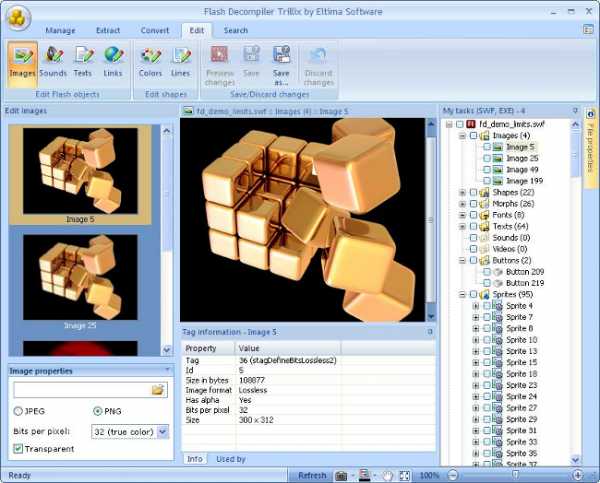
Редактор SWF-файлов Sothink SWF Quicker является достаточно мощным приложением, позволяющим не только редактировать, но и создавать красочные, анимационные баннеры, флеш-игры, ролики и многое другое.
Новички могут воспользоваться мастером создания проекта, с возможностью выбора одного из многочисленных шаблонов.
С помощью редактора может быть отредактирован любой элемент SWF-файла.
К особенностям программы следует отнести наличие редактора с подстветкой кода, применения Flash-фильтров для добавления специальных визуальных эффектов к объектам.
А также применение эффекта морфинга к фотографиям и тексту, возможность создания векторной графики и текстов с помощью WYSIWYG среды, большое количество встроенных анимационных эффектов.
Цена лицензии составляет 85 долларов.
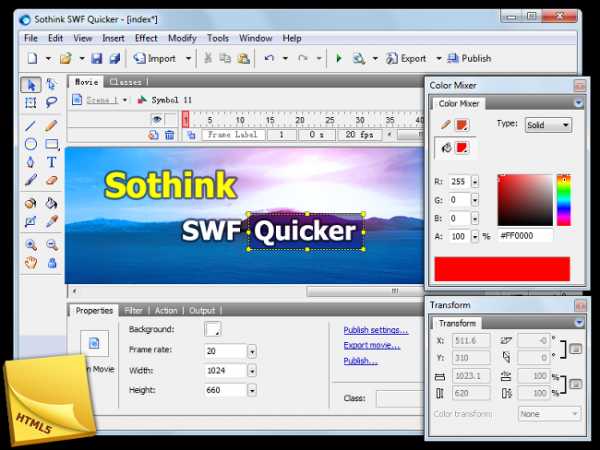
| Загрузите и запустите последнюю версию Eltima Flash Decompiler (SWF Editor) | ||
| Добавьте SWF-файл, который вы хотите редактировать, в список «Мои задачи» | ||
| После добавления файла перейдите на вкладку «Редактировать», расположенную на ленте редактора SWF-файлов. | ||
| Щелкните значок, соответствующий объекту, который нужно отредактировать: Изображения , Звуки, Тексты, Ссылки, Цвета или Строки | ||
| Заменить текущий выбранный элемент новым.Обратите внимание, что если вы редактируете изображения, размер нового изображения, которое заменит старое, должен быть почти таким же, как у старого. | ||
| Все применяемые изменения отображаются в главном окне редактора SWF-файла. | ||
| Как только вы закончите редактирование необходимых объектов, сохраните изменения и наслаждайтесь результатом! |
Как я могу редактировать файл .SWF?
SWF-файлы представляют собой скомпилированные объекты Flash. Чтобы отредактировать их, вам сначала нужно преобразовать их обратно в * .FLA.http: // www.flash-decompiler.com/
http: // www.sothink.com/product/flashdecompiler/
Как только у вас будет *.FLA-файл, вы можете редактировать его с помощью Adobe Flash Builder, Adobe Flash Professional или любого другого ПО.
Однако все это решения сторонних производителей, и всегда существует вероятность того, что SWF-файл не может быть полностью преобразован обратно.Flash не предназначен для работы таким образом, потому что такой реверс-инжиниринг в основном позволяет вам украсть работу других людей.
.SWF Editor - редактируйте файлы SWF (Flash) с помощью Flash Decompiler
Если вам нужно отредактировать файл Flash, но у вас нет его источника FLA (вы его потеряли или он был поврежден), проблем нет! С помощью редактора файлов SWF вы можете вносить изменения в SWF без FLA или Adobe Flash.
Преобразование SWF в исходный FLA или FLEX
или получение исходных файловРедактор SWF от Eltima позволяет не только редактировать файлы SWF, но и конвертировать файл в исходный формат FLA или Flex, тем самым экономя ваше время и усилия для разработки или модификации ваших Flash-роликов.
Извлечь элементы SWF
или получить любой нужный элемент SWF в виде отдельного файлаЛюбой объект SWF (изображения, звуки, видео, тексты и т. Д.) Можно извлечь из файла SWF и сохранить на жесткий диск по порядку. для использования в других проектах.
.flash - Редактирование файлов SWF или FLA
Переполнение стека- Около
- Продукты
- Для команд
- Переполнение стека Общественные вопросы и ответы
- Переполнение стека для команд Где разработчики и технологи делятся частными знаниями с коллегами
Как редактировать / конвертировать SWF файл в видео?

4 декабря 2020 г. • Проверенные решения
Swf (shock wave flash) - это формат программного обеспечения для создания анимации Adobe Flash от компании Adobe.Он широко используется на всех типах веб-сайтов и хорошо работает как на ПК с Windows, так и на компьютерах Mac, если вы установили Adobe Flash Player.
Хотя он очень популярен на ПК, пользователям мобильных устройств и планшетов может быть сложно воспроизвести .swf на мобильных телефонах и планшетах, поскольку большинство мобильных телефонов и планшетов не поддерживают Adobe Flash Player. Вы когда-нибудь сталкивались с ситуацией, когда у вас был какой-нибудь интересный флеш-файл, которым вы действительно хотите поделиться с друзьями через мобильные телефоны и планшеты?
Лично я сталкивался с этой проблемой раньше.Насколько мне известно, существует несколько программных средств, поддерживающих редактирование и преобразование SWF, таких как Windows Movie Maker (Windows) и imovie (Mac), которые являются бесплатными, не поддерживают SWF, но я нашел какое-то стороннее программное обеспечение для редактирования видео, которое интегрирует эта особенность. Я возьму, к примеру, Wondershare Filmora (первоначально Wondershare Video Editor), который является одним из самых популярных программ для редактирования видео. Если вы используете компьютер Mac, вы можете использовать Wondershare Filmora для Mac (изначально Wondershare Video Editor для Mac).Это программное обеспечение может помочь вам редактировать и преобразовывать SWF-файлы в видео для воспроизведения на мобильных телефонах и планшетах. Таким образом, вам не нужно декомпилировать флэш-файл и не требуются профессиональные знания SWF для редактирования. Это очень простой и плавный способ. Более того, вы можете загрузить 30-дневную бесплатную пробную версию, чтобы попробовать ее прямо сейчас!
Часть 1 Импорт SWF-файла
Запустите программное обеспечение Wondershare Filmora и затем нажмите кнопку «Импорт», вам будет предложено выбрать файл SWF для импорта, а затем вы можете перетащить его из библиотеки мультимедиа программного обеспечения, чтобы добавить его на видеодорожку.
Другой способ импортировать swf - перетащить его из исходной папки вашего компьютера на видеодорожку программного обеспечения.
Примечание. Некоторые SWF-файлы, защищенные авторскими правами, могут не поддерживаться. Убедитесь, что ваш SWF-файл не защищен авторским правом.
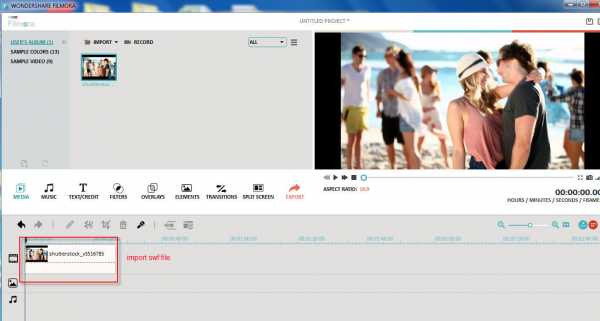
Часть 2 Редактировать SWF-файл перед преобразованием (необязательно)
Это необязательный шаг, вы можете пропустить этот шаг, если вам не нужно редактировать swf. По моему опыту, нам иногда нужно редактировать swf.Учитывая всевозможные полезные инструменты, почему бы просто не потратить несколько минут на то, чтобы улучшить свой SWF-файл? Wondershare Filmora предлагает вам очень интуитивно понятный способ редактирования файла SWF, наиболее часто используемые функции - это обрезка файла SWF, добавление фоновой музыки и применение фильтров. Я рекомендую вам потратить больше времени на изучение программного обеспечения, чтобы вы могли извлечь из него максимальную пользу.
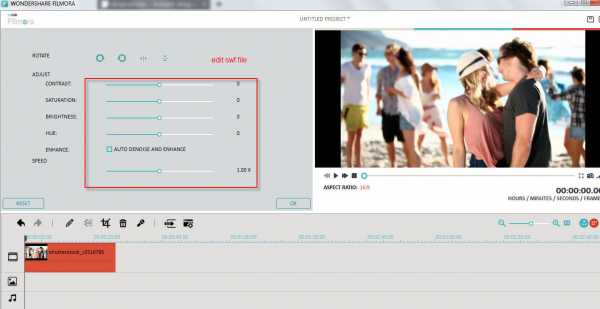
Часть 3 Преобразование SWF-файла в видео
После редактирования вы можете нажать «экспорт», а затем нажать «форматы» и выбрать стандартный видеоформат, который вы хотите преобразовать в SWF-файл.Рекомендуется использовать Mp4, поскольку он поддерживается большинством мобильных устройств и планшетов и имеет хорошее качество y по сравнению с другими форматами.
Наконец, после преобразования файла SWF вы можете перенести новые видеофайлы на свои мобильные устройства, а затем воспроизвести их там и показать друзьям.
Вместо преобразования видео в формат, сохраненный на компьютере, Wondershare Filmora также предлагает вам еще один вариант загрузки видео на социальные сайты, такие как facebook, youtube и видео. Затем вы можете войти в систему facebook / youtube и vimeo, чтобы воспроизводить видео на своих мобильных телефонах и планшетах.
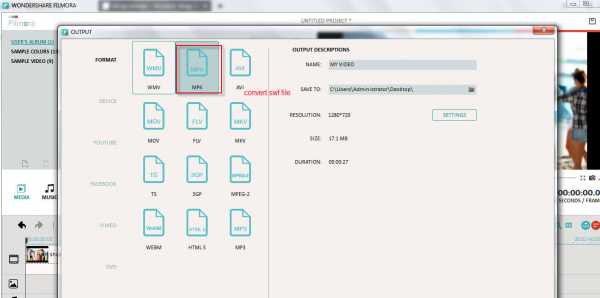

Лиза Браун
Лайза Браун - писатель и любитель всего видео.
Подписаться @Liza Brown
.ActionScript 3 - Как отредактировать ссылку на файл swf без файла fla?
Переполнение стека- Около
- Продукты
- Для команд
- Переполнение стека Общественные вопросы и ответы
- Переполнение стека для команд Где разработчики и технологи делятся частными знаниями с коллегами
- Вакансии Программирование и связанные с ним технические возможности карьерного роста
- Талант Нанимайте технических специалистов и создавайте свой бренд работодателя